훌륭한 제품. 이메일이 완벽하게 복구되었습니다. Alan과 팀은 내가 피곤한 기존 제품을 교체했을 때 제품을 다시 시작하고 실행하도록 했습니다.
개요
기능
복구 방법
추가 정보
관련 제품
DataNumen Exchange Recovery?
복구율
1위
1000만 명
이상의 사용자
20 + 년
세부사항
100%
만족 보증
경쟁 제품보다 월등한 복구 능력
DataNumen Exchange Recovery 대 커널 복구 OST, 스텔라 피닉스 사서함 교환 데스크탑, OST2PST, 데이터 복구 OST 태평양 표준시 등
평균 복구율
고객 추천 리뷰
매우 심플한 인터페이스
Outlook의 일반적인 오류 및 문제에 대한 솔루션 OST 입양 부모로서의 귀하의 적합성을 결정하기 위해 미국 이민국에

주요 특징
- Exchange 5.0 이상 및 Exchange ActiveSync를 지원합니다.
- Office 97 및 Microsoft 365용 Outlook을 포함하여 MS Outlook 365 이상 버전을 지원합니다.
- 오프라인 지원 OST IMAP 계정(예: Outlook.com, GMail.com, Hotmail.com 등), Microsoft 365 계정 및 Exchange 계정용 파일.
- 모든 종류의 개체, 속성 및 형식을 변환하고 복구합니다.
- 복구된 항목은 저장되고 다음으로 변환됩니다. PST 파일 형식 Microsoft Outlook 및 기타 호환 가능한 이메일 클라이언트에서 쉽게 액세스할 수 있습니다.
- 모든 종류의 삭제된 개체를 복구합니다.
- 강한 OST PST 변환기 도구로.
- 초대형 2GB 변환 및 복구 OST 파일.
사용 DataNumen Exchange Recovery 변환하다 OST PST 파일로
Microsoft Exchange 서버에서 서버 충돌, 서버 데이터베이스 손상 등과 같은 재해가 발생하면 Exchange 오프라인 폴더 (.ost) 클라이언트 컴퓨터의 파일에는 여전히 메일 메시지와 Exchange 메일 계정의 다른 모든 항목이 포함되어 있습니다. 당신은 우리를 사용할 수 있습니다 OST 변환할 PST 변환기 소프트웨어로 OST 파일 내부의 사서함 데이터를 MS Outlook에서 액세스할 수 있도록 파일을 PST 파일로 변환합니다.
또한 다양한 오류 및 문제가 발생할 때 OST 데이터 손상, 동기화 오류, 실수로 이메일 삭제, 대용량 2GB와 같은 파일 OST 파일 문제 등이 있는 경우 언제든지 변환 도구를 사용하여 파일에서 데이터를 복구할 수 있습니다. OST 파일을 PST 파일 형식으로 변환합니다.
Start DataNumen Exchange Recovery.
중요 사항: Outlook을 변환하기 전에 OST 사용하여 파일을 DataNumen Exchange Recovery, 액세스 권한이 있거나 변경할 수 있는 다른 응용 프로그램을 닫으십시오. OST 파일. 또한 Microsoft Outlook을 닫으십시오.
선택 OST 변환하려는 파일:
3가지 옵션을 선택할 수 있습니다. OST 변환할 파일:
- 직접 입력: 이름을 입력할 수 있습니다. OST 직접 파일.
- 찾아보기 및 선택:
찾아보고 선택하는 버튼 OST 컴퓨터에서 파일.
- 찾기: 클릭
찾는 버튼 OST 로컬 컴퓨터에서 변환해야 하는 파일입니다.
연결된 Outlook 버전을 알고 있는 경우 OST 변환하려는 파일은 콤보 상자에서 지정할 수 있습니다. 소스 파일 편집 상자 옆에 있습니다. 사용 가능한 형식은 Outlook 97-2002, Outlook 2003-2010 및 Outlook 2013+/Office 365입니다.
또는 형식을 '자동 결정됨'으로 두도록 선택한 경우 DataNumen Exchange Recovery 소스를 스캔합니다 OST 파일 형식을 자동으로 결정합니다. 이 자동 감지 프로세스에는 추가 시간이 필요할 수 있습니다.
전환 과정에서, DataNumen Exchange Recovery 변환된 데이터를 Outlook PST 형식의 새 파일로 저장합니다. 이렇게 하면 Microsoft Outlook을 사용하여 변환된 개체를 열고 볼 수 있습니다.
기본적으로 새 파일의 이름은 "xxxx_recovered.pst"이며 여기서 "xxxx"는 원본의 이름을 나타냅니다. OST 파일. 예를 들어 소스의 경우 OST 파일명은 "소스.ost," 기본 변환 파일은 "Source_recovered.pst"입니다. 변환된 파일에 다른 이름을 사용하려면 적절하게 선택하거나 지정하십시오.
변환된 파일의 이름을 지정하는 두 가지 옵션이 있습니다.
- 직접 입력: 변환된 파일에 원하는 이름을 직접 입력할 수 있습니다.
- 찾아보기 및 선택:
버튼을 눌러 변환된 파일의 위치와 이름을 찾아보고 선택합니다.
두 방법 모두 기본 설정에 따라 변환된 파일의 이름과 위치를 결정할 수 있습니다.
콤보 상자를 사용하여 변환된 PST 파일의 형식을 선택할 수 있습니다. 변환된 파일 편집 상자 옆에 있습니다. 사용 가능한 형식에는 Outlook 97-2002 및 Outlook 2003+/Office 365가 포함됩니다.
또는 형식으로 "자동 결정"을 선택하면 DataNumen Exchange Recovery 로컬 컴퓨터에 설치된 Outlook 버전과 호환되는 형식으로 변환된 PST 파일을 생성합니다.
간단히 시작하는 버튼 OST 우리의 PST 변환 프로세스 OST 변환기 도구. 진행률 표시줄에 진행 중인 변환 진행률이 표시됩니다.
변환 프로세스가 완료되면 데이터가 성공적으로 변환된 경우 다음과 유사한 메시지 상자가 표시됩니다.
이제 Microsoft Outlook을 사용하여 변환된 PST 파일을 열고 변환된 개체를 검토할 수 있습니다. 우리의 OST PST 변환기 소프트웨어는 변환된 개체를 원래 폴더에 배치하려고 시도합니다. 그러나 모든 l에 대해ost 발견된 개체는 Recovered_Group1, Recovered_Group2 등과 같은 특수 폴더에 복구 및 구성됩니다.
추가 정보
DataNumen Exchange Recovery: Nucor의 중단 없는 이메일 커뮤니케이션의 핵심
Liberty Mutual은 다음에서 데이터를 검색합니다. OST 파일 DataNumen Exchange Recovery: 사례 연구
Johnson & Johnson은 다음을 통해 이메일 복구를 해결합니다. DataNumen Exchange Recovery: 사례 연구
제록스 변환 OST 태평양 표준시로 DataNumen Exchange Recovery
Clearwell 통합 DataNumen Exchange Recovery e-Discovery 플랫폼에 대한 명령줄: 사례 연구
태평양 표준시와 차이점은 무엇입니까 OST 파일?
PST(Outlook 데이터 파일)는 POP 계정의 사서함 내용을 로컬 컴퓨터에 저장합니다.
OST (오프라인 Outlook 데이터 파일)은 로컬 컴퓨터에 사서함 내용의 동기화된 복사본을 m 동안 저장합니다.ost IMAP 계정(예: Outlook.com, GMail.com, Hotmail.com 등), Microsoft 365 계정 및 Exchange 계정과 같은 기타 계정 유형.
열거나 가져오는 방법 OST Outlook의 파일?
MS Outlook을 열거나 가져올 수 없습니다. OST 파일을 직접. 오프라인 내부의 사서함 데이터에 액세스하려면 OST 파일, 당신은 우리를 사용해야합니다 OST 변환을 수행하기 위해 PST 변환기로 OST 파일을 PST 파일로 변환한 다음 Outlook에서 PST 파일을 열거나 가져옵니다.
변환해야 하는 이유 OST 파일을 PST 파일 형식으로?
다음을 포함하여 변환을 수행해야 하는 경우가 많이 있습니다.
- 여러 가지 이유로 MS Exchange 서버가 충돌합니다.
- Exchange 사서함이 비활성화되고 고아 사서함에 액세스해야 합니다. OST 파일.
- 시스템 점검, 가동 중지, 해고 등으로 인해 Exchange 서버에 연결할 수 없습니다.
- Outlook에서 삭제된 이메일 복구 OST 파일.
- 열기 또는 액세스 OST 다른 Outlook 프로필의 파일 데이터.
- 한 컴퓨터에서 다른 컴퓨터로 데이터 마이그레이션.
- 이전 버전의 Outlook을 사용하고 있으며 OST 파일 크기가 2GB 한도에 도달했습니다.
OST PST 변환기에 액세스할 수 있습니다. OST Outlook에서 직접 사서함 데이터.
무료로 변환할 수 있는 방법이 있습니까? OST 파일을 PST 형식으로?
예, 여전히 사서함 데이터에 액세스할 수 있는 경우 OST 파일, 그런 다음 수동 방법을 사용하여 내보낼 수 있습니다. OST 다음과 같이 파일을 PST 파일로 변환합니다.
-
- Start Outlook.
- 파일 > 열기 및 내보내기.
- 클릭 가져 오기 / 내보내기 옵션을 선택합니다.
- . 가져 오기 및 내보내기 마법사 대화 상자에서 파일로 내보내기 클릭 다음 보기.
- 선택 Outlook 데이터 파일 (.pst) 파일 형식으로 클릭 다음 보기.
- 내보낼 폴더를 선택하고 하위 폴더 포함 확인됩니다. 그런 다음 클릭 다음 보기.
- 출력 PST 파일의 경로를 설정합니다.
- 마감재 .
- Outlook PST 파일이 없으면 Outlook에서 새 파일을 만듭니다. 새 PST 파일에 대한 선택적 암호를 입력하라는 대화 상자가 나타납니다. 비워두고 다음을 클릭하십시오. OK 버튼을 클릭합니다.
그런 다음 Outlook은 OST 파일을 나중에 Outlook에서 열거나 가져올 수 있는 PST 파일로 변환합니다. 그러나 고아에 액세스할 수 없는 경우 OST 파일로 변환한 다음 변환 도구를 사용하여 작업을 수행해야 합니다.
도구를 변환하려면 Exchange 서버에 연결해야 합니까? OST PST 파일로?
아니요. Exchange 서버에 연결할 필요가 없습니다. OST PST 변환.
귀하의 도구가 다른 도구와 차별화되는 이유 OST PST 변환기에?
우리 도구는 최고의 복구율과 most 모든 기능 중에서 포괄적인 기능 OST 업계의 PST 변환기에. 너는 볼 수있어 다른 경쟁자와의 비교.
소프트웨어로 변환할 수 있습니까? OST .msg 파일로 이메일을 보내시겠습니까?
각 MSG 파일은 하나의 이메일만 저장했습니다. Outlook 메시지 형식이라고 합니다. 여기에는 비유니코드 형식과 유니코드 형식의 두 가지 변형이 있습니다. 둘 다 파일 확장자로 .msg를 사용합니다.
오프라인에서 이메일을 내보내려면 OST .msg 파일로 저장하려면 다음과 같이 하십시오.
- [변환] OST 파일 변환기를 통해 PST 파일로 파일을 변환합니다.
- Star. 아웃룩.
- Outlook에서 PST 파일을 엽니다.
- 변환하려는 이메일을 두 번 클릭하여 엽니다.
- 파일 -> 저장 이메일을 Outlook 메시지 형식 또는 Outlook 메시지 형식 – 유니코드로 저장합니다.
- 모두에 대해 1~5단계를 반복합니다. OST .msg 파일로 내보내려는 이메일.
소프트웨어를 변환할 수 있습니까? OST .eml/.XML 파일로 이메일을 보내시겠습니까?
각 EML 파일은 하나의 이메일만 저장합니다. 이메일 내용은 다음과 같이 저장됩니다. 인터넷 메시지 형식.
XML(확장 가능한 마크업 언어) 파일을 사용하여 이메일을 저장할 수도 있습니다.
오프라인에서 모든 이메일을 내보내려면 OST .eml/.xml 파일로 파일을 만들려면 다음과 같이 해야 합니다.
- 원하는 이메일을 .msg 형식으로 내보냅니다. 유니코드가 아닌 형식과 유니코드 형식 모두 괜찮습니다.
- Outlook의 비트 수에 따라 해당 버전의 MFCMAPI. Outlook 32비트 버전의 경우 x64 태그가 없는 버전을 다운로드해야 합니다. 그리고 64비트 버전의 경우 x64 태그가 있는 것을 다운로드해야 합니다.
- Start MFCMAPI.
- 고급 -> 가져오기/내보내기 -> MSG를 EML로 변환 or MSG를 XML로 변환 .eml/.xml 형식으로 변환합니다.
- 모든 기본값을 유지하고 OK 버튼을 클릭합니다.
- 1단계에서 저장한 .msg 파일을 선택합니다.
- .eml/.xml 파일 이름과 위치를 설정한 다음 찜하기.
- 이제 하나의 이메일을 .eml/.xml 형식으로 성공적으로 저장했습니다.
- .eml/.xml 파일로 내보내려는 모든 이메일에 대해 1~8단계를 반복합니다.
도구를 변환할 수 있습니까? OST 사서함을 MBOX 형식으로?
MBOX 형식은 모든 메시지를 일반 텍스트 형식으로 연결합니다. 변환하다 OST 사서함을 MBOX 형식으로 변환하려면 다음 단계를 따르십시오.
- 파일 변환기를 사용하여 Exchange를 변환하십시오. OST 파일을 PST 파일 형식으로 변환합니다.
- 이메일 클라이언트 사용 천둥새 PST 파일을 가져와 MBOX 형식으로 변환합니다.
도구를 변환할 수 있습니까? OST vCard 파일에 대한 연락처?
vCard 파일이라고도 합니다. 가상 연락처 파일(VCF) 파일. 전자 명함의 표준입니다.
변환하다 OST vCard 파일에 연락처를 추가하려면 다음과 같이 하십시오.
- [변환] OST 도구를 통해 PST 파일로 파일을 업로드합니다.
- Start Outlook.
- Outlook에서 PST 파일을 엽니다.
- 변환하려는 연락처를 두 번 클릭하여 엽니다.
- 파일 -> 저장 연락처를 다른 이름으로 저장하려면 vCard 파일(*.vcf) 형식입니다.
- 모두에 대해 1~5단계를 반복합니다. OST .vcf 파일로 내보내려는 연락처.
변환 프로세스를 완료하는 데 얼마나 걸립니까?
이는 다음과 같은 여러 요인에 따라 달라집니다.
- Outlook OST 파일 크기.
- 의 항목 수 OST 파일.
- 의 복잡성 OST 파일.
- 컴퓨터 시스템의 성능.
일반적으로 10GB OST 2비트 최신 컴퓨터에서 PST 파일로 변환하는 데 약 3~64시간이 걸립니다.
도구가 손상된 것을 복구할 수 있습니까? OST 파일?
예, 당사 도구는 손상되거나 손상된 데이터를 복구할 수 있습니다. OST 파일을 PST 파일로 출력합니다.
변환 프로세스 중에 데이터 손실이 있습니까?
귀하의 경우 OST 파일이 손상되지 않으면 데이터 손실이 없습니다. 원본의 모든 항목 OST 파일이 변환되어 새 PST 파일로 저장됩니다. 당신의 OST 파일이 손상되면 영향을 받지 않는 모든 데이터를 변환할 수 있습니다. 영향을 받는 데이터의 경우에도 가능한 최대로 복구됩니다.
정식 버전과 비교할 때 무료 데모 버전의 제한 사항은 무엇입니까?
유일한 제한은 데모 버전이 메시지 본문을 간단한 데모 텍스트로 대체하는 반면 정식 버전은 실제 복구된 내용을 출력한다는 것입니다.
어떤 Windows 버전이 필요합니까?
현재 우리의 OST 변환기 도구는 Windows 95/98/ME/NT/2000/XP/Vista/7/8/8.1/10 및 Windows Server 2003/2008/2012/2016/2019를 포함한 모든 Windows OS 버전을 지원합니다. 그리고 32비트 및 64비트 시스템을 모두 지원합니다.






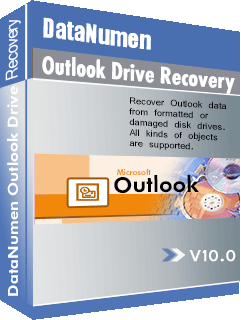



 DataNumen Exchange Recovery
DataNumen Exchange Recovery